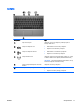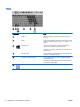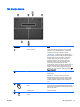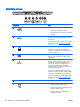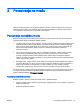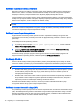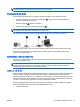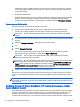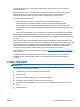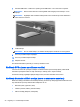Reference Guide - Windows 8
Zaštitni zid provjerava podatke i zahtjeve za podacima koji se šalju na vašu mrežu te odbacuje
sve sumnjive stavke. Zaštitni zidovi su dostupni i u softveru i na hardveru. Neke mreže koriste
kombinaciju oba tipa.
●
Koristite bežično šifriranje.
Bežično šifriranje koristi sigurnosne postavke za šifriranje i dešifriranje podataka koji se prenose
mrežom. Za više informacija, pristupite programu HP Support Assistant. Da biste pristupili
programu HP Support Assistant s početnog ekrana, odaberite aplikaciju HP Support Assistant.
Povezivanje na WLAN mrežu
Da biste se povezali na WLAN mrežu, slijedite ove korake:
1.
Uvjerite se da je WLAN uređaj uključen. Ako je uređaj uključen, lampica bežične veze je
upaljena. Ako je lampica bežične veze isključena, pritisnite tipku za bežično povezivanje.
NAPOMENA: Na nekim modelima lampica bežične veze je žuta kad su isključeni svi bežični
uređaji.
2.
Iz Početnog ekrana, usmjerite pokazivač na gornji ili donji desni ugao ekrana kako biste prikazali
dugmad.
3.
Odaberite Settings (Postavke), a zatim kliknite ikonu statusa mreže.
4.
kod.
5.
Kliknite Connect (Poveži se).
Ako se radi o WLAN mreži sa opcijom sigurnosne zaštite, od vas će se tražiti da unesete
sigurnosni kod mreže. Unesite šifru, a zatim kliknite Sign in (Prijavi se).
NAPOMENA: Ako na spisku nema nijedne WLAN mreže, onda se nalazite izvan dometa
bežičnog usmjerivača ili pristupne tačke.
NAPOMENA: Ako ne vidite WLAN na koji se želite povezati, sa Windows radne površine kliknite
desnim dugmetom miša na ikonu statusa mreže, i onda odaberite Open Network and Sharing
Center (Otvori Centar za mrežu i zajedničko korištenje). Kliknite Set up a new connection or
network (Postavi novu vezu ili mrežu). Prikazan je popis opcija koje vam omogućavaju ručno
pretraživanje i povezivanje na mrežu ili kreiranje nove mrežne veze.
6.
Slijedite upute na ekranu kako biste dovršili uspostavljanje veze.
Nakon što se veza uspostavi pokazivač miša postavite preko ikone za status mreže koja se nalazi u
području s obavještenjima u krajnjem desnom uglu trake zadataka, a zatim provjerite naziv i status
veze.
NAPOMENA: Funkcionalni domet (koliko daleko vaši bežični signali putuju) ovisi o WLAN primjeni,
proizvođaču usmjerivača i smetnjama drugih elektroničkih uređaja ili strukturalnih prepreka kao što su
zidovi ili podovi.
Korištenje funkcije HP Mobile Broadband (HP mobilna širokopojasna mreža)
(samo odabrani modeli)
HP mobilna širokopojasna mreža omogućava vašem računaru da koristi WWAN mreže za pristupanje
Internetu s više mjesta i na većim područjima nego što je to moguće korištenjem WLAN mreža. Za
korištenje HP mobilne širokopojasne mreže potreban je davalac mrežnih usluga (pod nazivom
operater mobilne mreže
) koji je u većini slučajeva operater mreže mobilne telefonije. Pokrivenost HP-
18
Poglavlje 3 Povezivanje na mrežu BSWW